- Autorius Abigail Brown [email protected].
- Public 2023-12-17 06:55.
- Paskutinį kartą keistas 2025-06-01 07:17.
Išplėstinės paieškos parinktys yra filtrų rinkinys, kurį siūlo dauguma žiniatinklio paieškos variklių. Jie susiaurina paieškos užklausos apimtį, kad pašalintų nesvarbią informaciją, kuri padėtų jums rasti tikslų turinį, kurio ieškote.
Šie filtrai taikomi ne tik tokioms svetainėms kaip „Google“. Bet kuri svetainė su paieškos įrankiu gali apimti papildomų paieškos parinkčių, įskaitant žmonių paieškos variklius, muzikos ir vaizdo įrašų srautinio perdavimo svetaines, el. pašto programas ir svetaines, socialinės žiniasklaidos platformas ir tinklaraščius.
Bendrieji išplėstinės paieškos parinkčių filtrai
Geriausi žiniatinklio paieškos varikliai, pvz., „Google“, „Yahoo“, „DuckDuckGo“ir „Bing“, turi skirtukus, kuriuos galite pasirinkti atlikę paiešką, kuri apriboja rezultatus iki tokių dalykų kaip tinklalapiai, vaizdo įrašai, vaizdai, žemėlapio nuorodos, naujienos ir kt. Išplėstinės paieškos parinktys leidžia jums nuspręsti, kurie žodžiai neturėtų būti rodomi rezultatuose, kuriose svetainėse ieškoti, puslapių kalba ir kt.
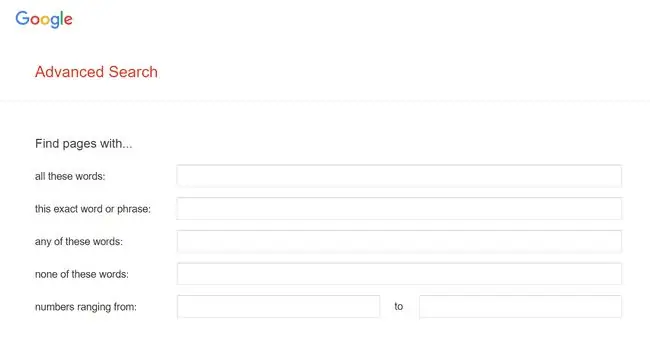
Štai tokių parinkčių, dažniausiai sutinkamų žiniatinklio paieškos įrankiuose, sąrašas:
- Kalba: nurodykite, kuria kalba norite gauti rezultatus.
- Regionas: nurodykite, į kurį geografinį regioną reikia sutelkti paieškas.
- Paskutinį kartą atnaujinta: tinka grąžinti neseniai atnaujintą turinį, bet gali būti naudojamas ieškant turinio, paskelbto tam tikromis dienomis.
- Svetainė arba domenas: apribokite paieškas iki vienos svetainės, tinklalapio arba aukščiausio lygio domeno (pvz., EDU arba GOV).
- URL: Rodyti tik tas svetaines, kurių URL yra jūsų paieškos užklausa.
- Saugi paieška: Kalbos ir nepadorių vaizdų filtras, nors jis ne visada patikimas siekiant išvengti pavojingų svetainių.
- Skaitymo lygis: nustatykite skaitymo lygį, kurį norite pasiekti rezultatų.
- Failo tipas: ieškokite konkretaus failo formato, pvz., Microsoft Word dokumentų, PDF ir kitų. „Google“yra vienas iš pavyzdžių, galinčių tai padaryti.
- Naudojimo teisės: raskite puslapius, kuriuos turite leidimą naudoti.
- Konkrečios frazės: naudokite kabutes, kad pateiktumėte rezultatus, kai visi šie žodžiai yra greta.
- Žemėlapiai: rodomos įmonės arba vietos, susijusios su jūsų paieška.
- Apsipirkimas: rodomi su jūsų paieškos įrašu susiję elementai, kuriuos galima įsigyti.
- Naujienos: rodomi straipsniai, kurie laikomi vertingais naujienomis arba susiję su paieškos terminu.
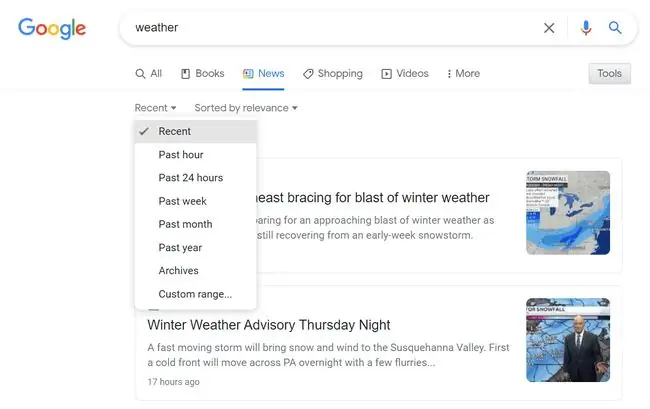
Kai kuriose paieškos sistemose yra daugiau vaizdų, vaizdo įrašų, naujienų ir kito turinio parinkčių.
- Spalva: priverskite visus rezultatuose esančius vaizdus turėti išskirtinę spalvą, atitinkančią jūsų pasirinktą.
- Dydis: raskite didelės raiškos vaizdus arba mažus. Kai kuriose paieškos sistemose yra išplėstinė vaizdų paieška, kuri rodo nuotraukas, kurios tiksliai atitinka jūsų pasirinktą dydį.
- Tipas: raskite GIF, portretus, iliustraciją, linijinius piešinius arba tik nuotraukas, kuriose yra veidas.
- Trukmė: raskite trumpus arba ilgus vaizdo įrašus, paprastai numatytus pagal laiką, pvz., 0-4 minučių arba daugiau nei 20 minučių.
- Kokybė: filtruokite rezultatus, kad būtų rodomi tik aukštos kokybės vaizdo įrašai. Kai kurie leidžia pasirinkti tikslią vaizdo įrašo skiriamąją gebą, pvz., 1080p.
- Funkcija: į rezultatus įtraukta jūsų pasirinkta funkcija, pvz., subtitrai, vietos informacija ir tiesioginis turinys.
- Š altinis: rodyti vaizdo įrašo rezultatus tik iš konkrečios svetainės.
- Laikas: ieškant knygų, jums gali būti suteikta galimybė pasirinkti, kuriame amžiuje ji buvo sukurta.
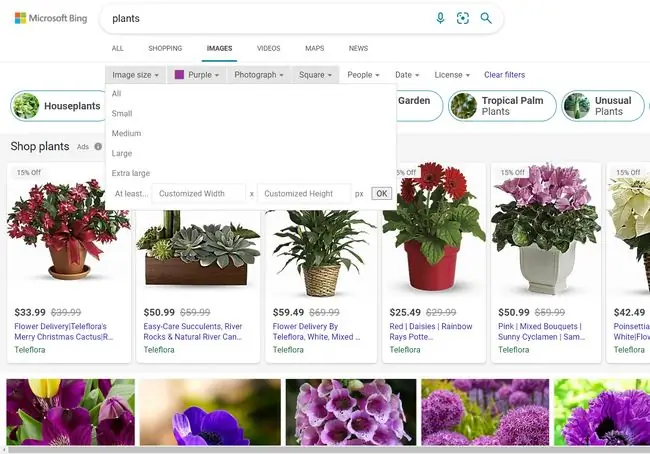
Išplėstinės paieškos parinkčių naudojimas
Atskiros paieškos sistemos naudoja skirtingus algoritmus ir operatorius, todėl išplėstinės paieškos parinktis vienoje svetainėje greičiausiai neveiks kitoje. Be to, ne visada aišku, kaip pasiekti išplėstinės svetainės paieškos įrankius.
Žr. „Google“paieškos komandų straipsnį, kuriame rasite „Google“išplėstinės paieškos operatorių sąrašą. Išplėstinę paiešką galite pasiekti adresu google.com/advanced_search.
Bing
Bing yra dar vienas pavyzdys. Yra daug „Bing“paieškos patarimų, susijusių su IP adresais, RSS sklaidos kanalais ir kt.
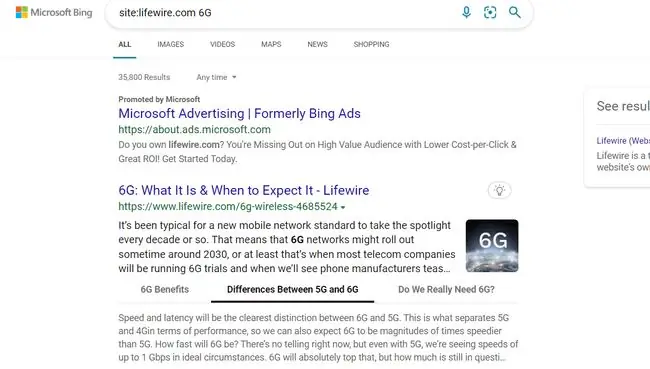
DuckDuckGo
DuckDuckGo submeniu, esantis po pagrindiniais skirtukais, nurodo, kaip galite paveikti paieškos rezultatus. Pavyzdžiui, pasirinkę Vaizdo įrašai galite filtruoti rezultatus pagal įkėlimo datą, skiriamąją gebą ir trukmę. Pasirinkus kitą vietą rodomi regionui svarbūs rezultatai.
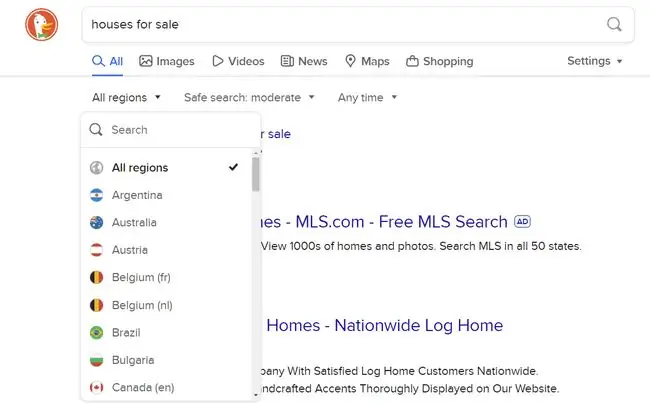
Yahoo
Jei ieškote vaizdo įrašų, „Yahoo“turi patogių parinkčių rinkinį, apimantį vaizdo įrašo š altinio apibrėžimą. Tai leidžia pasirinkti iš svetainių, pvz., MTV, MSN, CNN ir YouTube, taip pat iki 1080p ar aukštesnės raiškos.
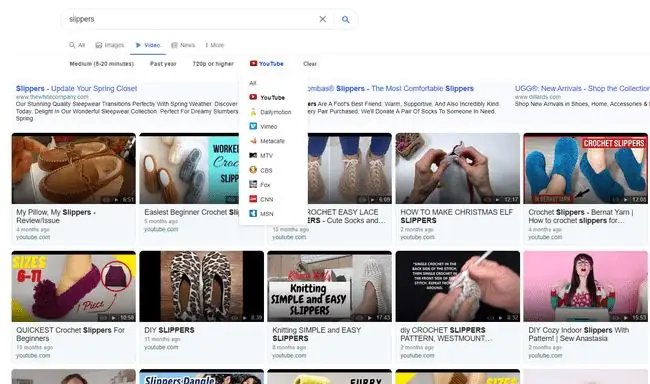
YouTube
Jei naudojate „YouTube“, po paieškos juosta esanti parinktis FILTERS (matoma atlikus paiešką) yra tai, kaip taikote išplėstinės paieškos parinktis ieškant vaizdo įrašų. Į jį įtraukti parametrai, kada jis buvo įkeltas, tipas (grojaraštis, kanalas ir kt.), funkcijos ir trukmė.
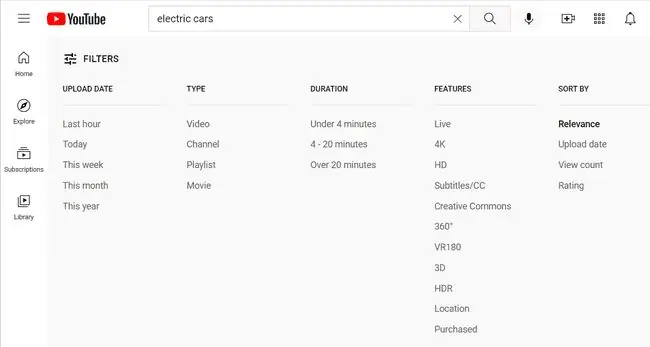
Išplėstinės „Twitter“paieškos įrankis leidžia ieškoti pagal žymą su grotelėmis, frazę, kalbą, paskyrą, tviterių skaičių, datą ir kt.
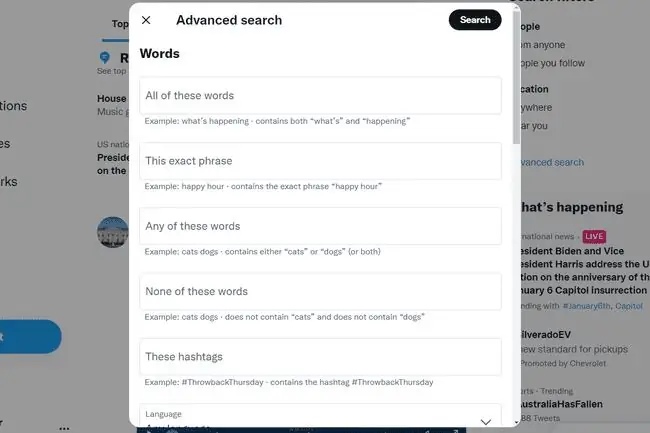
El. paštas
El. pašto programos ir žiniatinklio programos dažnai teikia paieškos parinktis, padedančias peržiūrėti šimtus ar tūkstančius paskyroje esančių el. laiškų. Tai gali būti priedo dydis, ar priedas yra, temos eilutėje arba turinyje pateikti žodžiai, el. laiško išsiuntimo arba gavimo data, aplankas, kuriame saugomas pranešimas, adresas, kuriuo jis buvo išsiųstas arba gautas, arba dydis. el. laiško.
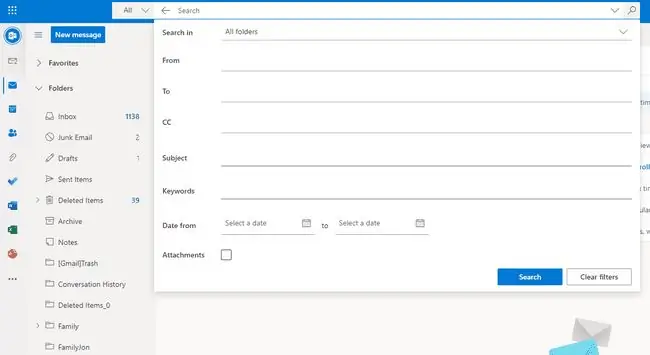
Sužinokite, kaip „Gmail“naudoti paieškos operatorius, kad gautumėte daugiau informacijos, arba kaip naudoti „Outlook.com“paieškos operatorius. Panašius metodus siūlo dauguma kitų el. pašto paslaugų teikėjų.






